- Mnoho uživatelů si stěžuje na skutečnost, že jejich tiskárna mezi každou vytištěnou stránkou vytiskne prázdnou stránku.
- Pokud je to také váš problém, aktualizujte ovladače a znovu zkontrolujte, zda jsou kazety skutečně čisté.
- Chcete-li snadno zvládnout všechny tiskové úlohy, podívejte se také na nejlepší softwarové nástroje pro správu tiskárny.
- Pokud se často setkáváte s podobnými problémy, neváhejte si nás uložit do záložek Centrum počítačových periferií.

XINSTALUJTE KLIKNUTÍM NA STAŽENÍ SOUBORU
Tento software udrží vaše ovladače v provozu, čímž vás ochrání před běžnými chybami počítače a selháním hardwaru. Zkontrolujte nyní všechny ovladače ve 3 jednoduchých krocích:
- Stáhněte si DriverFix (ověřený soubor ke stažení).
- Klikněte Začni skenovat najít všechny problematické ovladače.
- Klikněte Aktualizujte ovladače získat nové verze a vyhnout se poruchám systému.
- DriverFix byl stažen uživatelem 0 čtenáři tento měsíc.
Často tiskneme různé dokumenty, ale někteří uživatelé uvedli, že jejich tiskárna mezi každou vytištěnou stránkou vytiskne prázdnou stránku.
To může být nepříjemný problém a v dnešním článku vám ukážeme, jak jej správně opravit. Stačí se podívat na níže uvedená řešení.
Co mohu dělat, pokud tiskárna tiskne prázdné stránky?
- Ujistěte se, že jsou vaše kazety čisté
- Proveďte samočisticí proces
- Aktualizujte ovladač
- Znovu nainstalujte jednotku tiskárnyr
- Vyčistěte solenoid zásobníku
- Ujistěte se, že není povolena funkce oddělovačů
- Vypněte pokročilé funkce tisku
- Zrušte zaškrtnutí možnosti tisku záhlaví/zápatí
1. Ujistěte se, že jsou vaše kazety čisté
Pokud používáte inkoustovou tiskárnu, mohou být problémem vaše kazety. Podle uživatelů se někdy vaše kazety mohou ucpat, což povede k tomuto problému.
Chcete-li problém vyřešit, doporučujeme je pečlivě vyčistit měkkým hadříkem. Po vyčištění kazet zkontrolujte, zda problém přetrvává.
2. Proveďte samočisticí proces
Pokud tiskárna mezi každou vytištěnou stránkou spustí prázdnou stránku, možná můžete problém vyřešit provedením procesu samočištění.
To je poměrně jednoduché a chcete-li to provést, přejděte na ovládací panel tiskárny a stiskněte a podržte tlačítko Jít po dobu asi 3 sekund, dokud se na tiskárně nerozsvítí všechny kontrolky.
Jakmile se světla rozsvítí, uvolněte Jít knoflík. Po dokončení procesu zkontrolujte, zda problém stále přetrvává.
Musíme zmínit, že tento proces je u každé tiskárny jiný, takže možná budete muset trochu prozkoumat nebo se podívat do návodu k použití, abyste viděli, jak tento postup provést.
3. Aktualizujte své ovladače
Problémy s tiskárnou mohou být způsobeny zastaralými ovladači, a pokud tiskárna mezi každou vytištěnou stránkou zobrazuje prázdnou stránku, doporučujeme aktualizovat ovladač tiskárny na nejnovější verzi.
Chcete-li to provést, navštivte web výrobce a stáhněte si nejnovější ovladače pro vaši tiskárnu. Podle očekávání musíte znát správný model vaší tiskárny a jaké ovladače urvat.
Pokud se vám to zdá trochu komplikované, existuje mnoho skvělých nástrojů třetích stran, které vám s tím mohou pomoci. Například DriverFix je spolehlivý softwarový nástroj, který je třeba vzít v úvahu.
Stručně řečeno, aktualizuje všechny vaše ovladače na vašem počítači pouhými několika kliknutími.
DriverFix může v zásadě ochránit váš systém před jakoukoli potenciální poruchou způsobenou instalací nesprávné verze ovladače.
Nainstalujte jej proto ihned pomocí níže uvedeného odkazu a poté, co budou vaše ovladače aktuální, zkontrolujte, zda problém stále přetrvává.
⇒ Získejte DriverFix
4. Znovu nainstalujte ovladač tiskárny
- Odpojte tiskárnu a vypněte ji.
- OTEVŘENO Správce zařízení. Chcete-li to provést, stiskněte Klávesa Windows + X a vybrat si Správce zařízení ze seznamu.
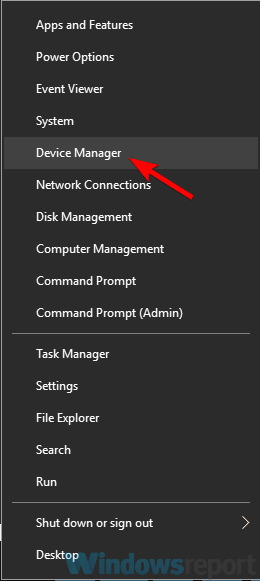
- Vyhledejte ovladač tiskárny, klepněte na něj pravým tlačítkem a vyberte Odinstalujte zařízení.
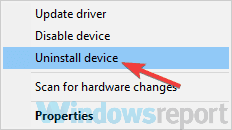
- Pokud je k dispozici, zkontrolujte Odeberte software ovladače pro toto zařízení a klikněte Odinstalovat.
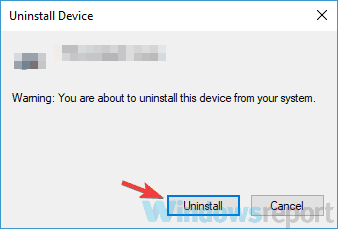
Když tiskárna mezi každou vytištěnou stránkou spustí prázdnou stránku, problém s největší pravděpodobností souvisí s ovladači.
Pokud je váš ovladač poškozený, může to vést k tomuto problému. Chcete-li problém vyřešit, uživatelé doporučují přeinstalovat ovladač tiskárny.
To je poměrně jednoduché a můžete to udělat podle výše uvedených kroků.
Jakmile odinstalujete ovladač tiskárny, restartujte počítač. Jakmile se počítač restartuje, připojte tiskárnu a zapněte ji. Windows se pokusí nainstalovat výchozí ovladač pro vaši tiskárnu.
Pokud je nainstalován výchozí ovladač, zkontrolujte, zda problém přetrvává. Pokud problém přetrvává nebo pokud ovladač nebyl nainstalován, přejděte k dalšímu řešení.
5. Vyčistěte solenoid zásobníku
Podle uživatelů, pokud tiskárna mezi každou vytištěnou stránkou spustí prázdnou stránku, je možné, že je problém s elektromagnetem zásobníku.
Někdy se tyto solenoidy mohou lepit, což způsobí, že vaše tiskárna spotřebuje více papíru, než potřebuje.
Chcete-li problém vyřešit, musíte otevřít tiskárnu a najít tyto dva solenoidy a vyčistit je. Kromě toho můžete chtít vyčistit také solenoid duplexní jednotky.
Musíme vás varovat, že se jedná o pokročilý postup, a pokud nejste dostatečně obeznámeni s tiskárnou a jejími součástmi, doporučujeme vám kontaktovat odborníka.
Za zmínku také stojí, že tento proces zruší vaši záruku, takže pokud je zařízení stále v záruce, možná by bylo nejlepší poslat jej do oficiálního servisního střediska.
6. Ujistěte se, že není povolena funkce oddělovačů
- OTEVŘENO Kontrolní panel. Chcete-li to provést, stiskněte Klávesa Windows + S a vstupte kontrolní panel. Nyní si vyberte Kontrolní panel ze seznamu výsledků.
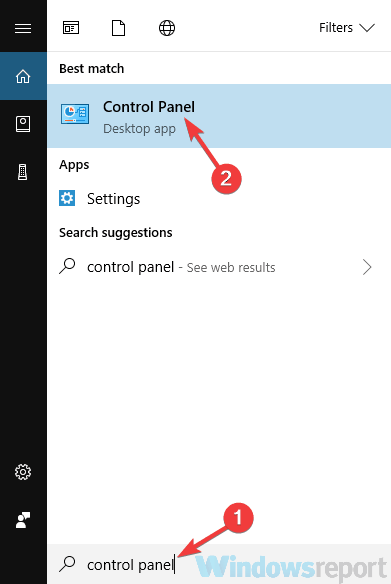
- Když Kontrolní panel otevře, přejděte na Zařízení a tiskárny.
- Najděte svou tiskárnu, klikněte na ni pravým tlačítkem a vyberte Předvolby tisku.
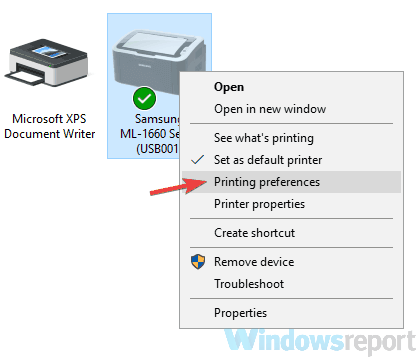
- Přejít na Papír a tam byste měli vidět Separátory volba. Nastavte na Žádné oddělovače a uložit změny.
Mnoho tiskáren podporuje funkci oddělovačů a pomocí této funkce vytisknete prázdnou stránku mezi každou stránkou tiskárny.
Tuto funkci však lze snadno zakázat ve vlastnostech tiskárny. Chcete-li to provést, postupujte podle výše uvedeného postupu.
Po deaktivaci této funkce by měl být problém vyřešen a vše začne znovu fungovat.
7. Vypněte pokročilé funkce tisku
- OTEVŘENO Zařízení a tiskárna panelu, jak jsme vám ukázali v předchozím řešení.
- Najděte svou tiskárnu, klikněte na ni pravým tlačítkem a vyberte Předvolby tiskárny.
- Přejít na Pokročilý kartu a deaktivujte všechny funkce.
Podle uživatelů, pokud tiskárna mezi každou vytištěnou stránkou spustí prázdnou stránku, problém může být ve vlastnostech tiskárny.
Zjevně mohou pokročilé funkce tisku rušit vaši tiskárnu a způsobit tento problém, ale můžete je zakázat výše uvedeným postupem.
8. Zrušte zaškrtnutí možnosti tisku záhlaví/zápatí
- Klikněte na Jídelní lístek v pravém horním rohu a vyberte Další nástroje > Rozšíření.
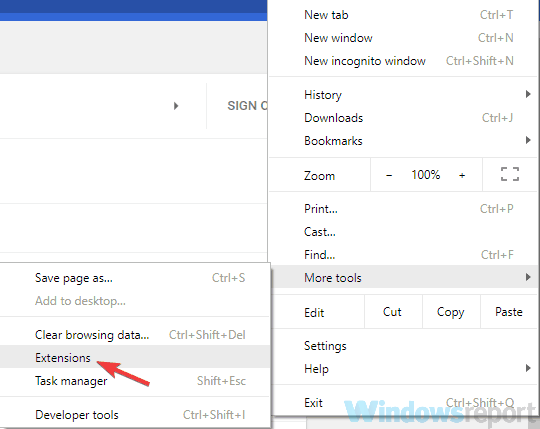
- Zakažte všechna rozšíření v seznamu kliknutím na přepínač vedle každého rozšíření.
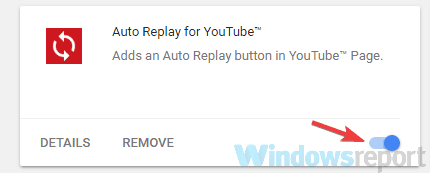
- Po deaktivaci rozšíření restartujte Chrome a zkontrolujte, zda problém přetrvává.
Někdy se tento problém může objevit při tisku dokumentů z Google Chrome. Pokud vaše tiskárna mezi každou vytištěnou stránkou zobrazuje prázdnou stránku, je možné, že tento problém způsobuje funkce Tisknout záhlaví/zápatí.
Chcete-li problém vyřešit, jednoduše tuto možnost při tisku z Chromu deaktivujte. Pokud problém přetrvává, je možné, že problém je způsoben vašimi rozšířeními.
Chcete-li tento problém vyřešit, deaktivujte všechna rozšíření a zkontrolujte, zda se tím problém vyřeší. Pokud se problém neobjeví, povolte rozšíření jedno po druhém, dokud se vám nepodaří problém znovu vytvořit.
V případě, že problém přetrvává, možná budete chtít zkusit resetovat Chrome na výchozí nastavení a zkontrolovat, zda to problém vyřeší.
Problémy s tiskem mohou být poměrně problematické a pokud vaše tiskárna mezi každou vytištěnou stránkou zobrazuje prázdnou stránku, problém s největší pravděpodobností souvisí s vašimi ovladači, takže je nezapomeňte přeinstalovat nebo aktualizovat.
Problémy s tiskárnou mohou být občas docela nepříjemné a když už mluvíme o problémech s tiskárnou, zde jsou některé běžné problémy, které uživatelé nahlásili:
- Další list papíru při tisku – To je obvykle způsobeno vašimi ovladači a k vyřešení tohoto problému je třeba přeinstalovat a aktualizovat ovladače tiskárny.
- Tiskárna po každé úloze vytiskne prázdnou stránku – Máte-li tento problém, může být problémem váš solenoid. Chcete-li problém vyřešit, otevřete tiskárnu a vyčistěte solenoid.
- Tiskárna Brother vytiskne další prázdnou stránku – Tento problém může být způsoben konfigurací vaší tiskárny. Chcete-li to opravit, vypněte možnost oddělovačů ve vlastnostech tisku.
- Tiskárna tiskne navíc prázdné stránky Epson, HP, Kánon – Tento problém se může týkat téměř jakékoli značky tiskárny, a pokud se s tímto problémem u své tiskárny setkáte, vyzkoušejte některá z našich řešení.
Který se vám osvědčil? Sdělte nám více v oblasti komentářů níže.

![Nejlepší bezdrátové tiskárny kompatibilní s Windows 10 [Průvodce 2021] • Tiskárny](/f/0fa53f1248a3cd9a98178512e5e7d050.jpg?width=300&height=460)
